深入了解Win7系統如何進行截圖操作
- WBOYWBOYWBOYWBOYWBOYWBOYWBOYWBOYWBOYWBOYWBOYWBOYWB轉載
- 2023-12-25 11:17:131258瀏覽
Win7系統是使用者長時間使用的系統之一,這個系統適配很多的程序,很多人剛買回電腦也都是這個預設系統,那麼很多人都需要截圖功能,下面就一起來看看你win7是如何操作截圖功能的吧。

#Win7系統截圖的方法
一、Win7系統全螢幕截圖快速鍵
1、按下'PrintScreen',就可截取整個螢幕的內容,可以在所需使用的工具中「複製貼上」即可
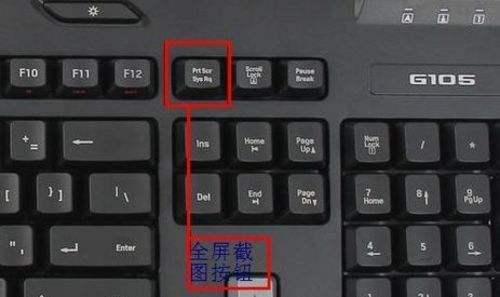
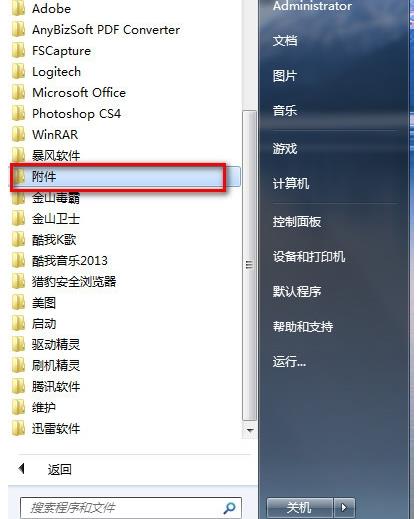
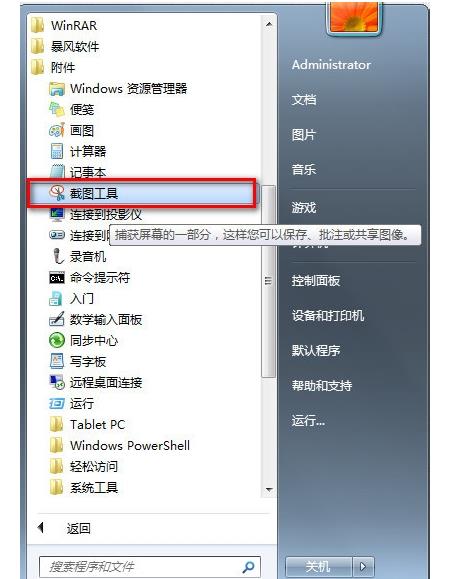
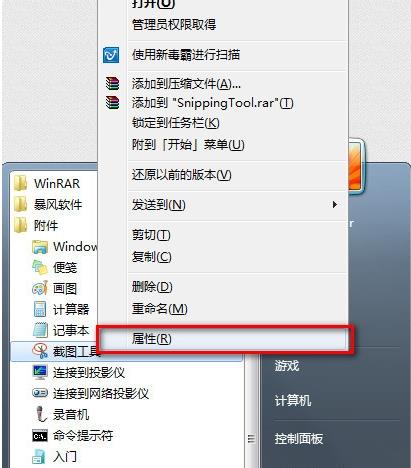
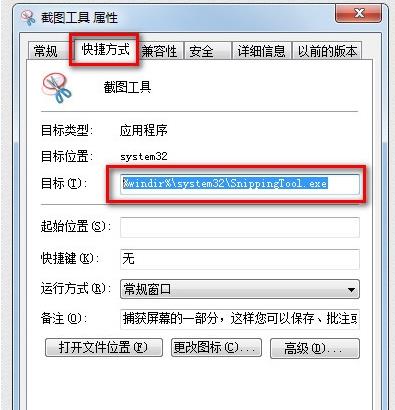
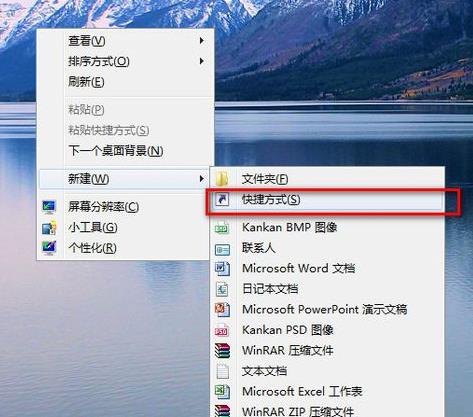
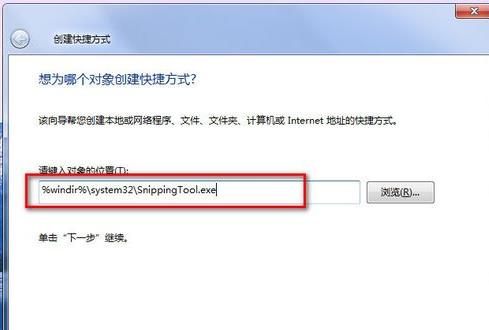
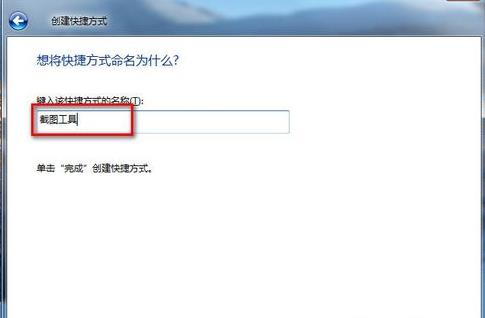
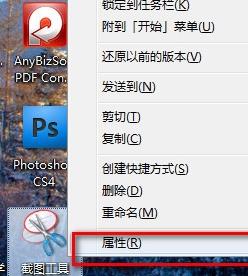
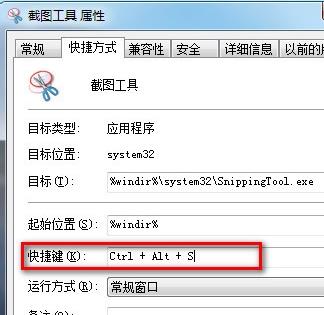
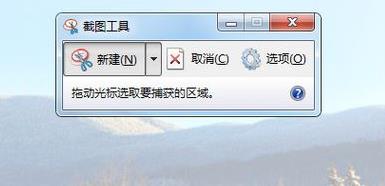
以上是深入了解Win7系統如何進行截圖操作的詳細內容。更多資訊請關注PHP中文網其他相關文章!
陳述:
本文轉載於:somode.com。如有侵權,請聯絡admin@php.cn刪除

